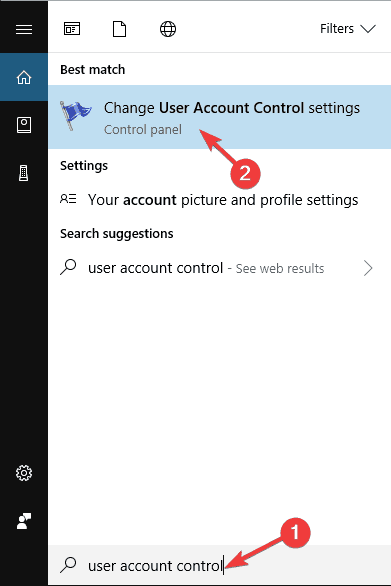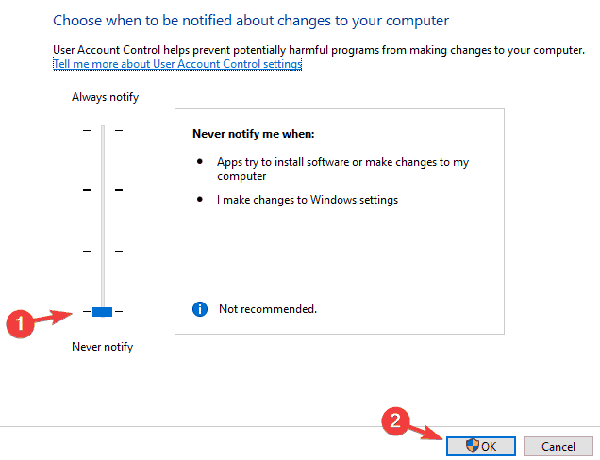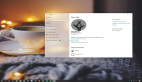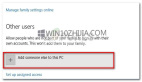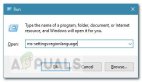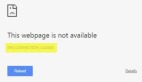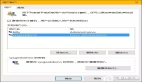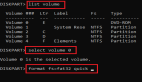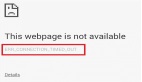完全修復:Windows 10管理員帳戶上的訪問被拒絕錯誤
對于各種PC問題,我們建議使用此工具。
此工具將修復常見的計算機錯誤,保護您免受文件丟失,惡意軟件,硬件故障并優化您的PC以獲得***性能。 快速修復PC問題并防止其他人使用此軟件:
--使用Patended Technologies下載此PC修復工具
--單擊“開始掃描”以查找可能導致PC問題的Windows問題。
--單擊“全部修復”以修復所有問題(需要升級)。
訪問被拒絕的消息可以阻止您刪除或訪問PC上的某些目錄。在大多數情況下,只需切換到管理員帳戶即可避免此消息。
但是,有幾個用戶報告即使在使用管理員帳戶時也會顯示訪問被拒絕的消息,在本文中,我們將探討解決此問題的幾種方法。
即使在使用管理員帳戶時,有時也會顯示訪問被拒絕的消息說到這個問題,以下是用戶報告的一些類似問題:
--Windows文件夾訪問被拒絕管理員 - 有時您可能在嘗試訪問Windows文件夾時收到此消息。這通常是由于您的防病毒軟件而發生的,因此您可能必須將其禁用。
--拒絕訪問Win10命令提示符 - 如果命令提示符中出現此錯誤,請確保以管理員身份啟動它并檢查是否可以解決您的問題。
--無法設置新的所有者訪問權限 - 有時您可能無法更改某個目錄的所有者。這可能由于用戶帳戶控制功能而發生,因此您可能希望禁用它。
--管理員訪問被拒絕取得所有權,刪除文件夾,文件 - 這些是用戶報告的類似錯誤,但您應該能夠使用我們的解決方案之一修復它們。
解決方案1 - 檢查您的防病毒軟件
保護文件免受在線威脅的影響很重要,但有時您的防病毒軟件會干擾您的系統并阻止您訪問某些文件或目錄。許多防病毒工具將鎖定系統文件,以防止惡意軟件訪問和修改它們。
但是,有時防病毒軟件可能會阻止所有用戶,甚至管理員訪問這些文件夾。這可能是一個大問題,為了解決這個問題,您需要在防病毒軟件中禁用文件夾保護功能。除了禁用此功能外,您還可以嘗試完全禁用防病毒功能。
在最糟糕的情況下,您甚至可能必須刪除防病毒軟件。我們必須提到您的PC仍將受到Windows Defender的保護,因此即使您卸載防病毒軟件也無需擔心您的在線安全性。
刪除防病毒軟件后,請檢查問題是否仍然存在。如果沒有,您應該考慮切換到不同的防病毒解決方案。市場上有許多優秀的防病毒工具,但是如果你想要***程度的保護而不會干擾你的系統,你一定要試試Bitdefender。
解決方案2 - 禁用用戶帳戶控制
Win10附帶一個稱為用戶帳戶控制的有用安全功能,此功能旨在在您或應用程序嘗試執行需要管理權限的活動時通知您。
這在理論上是一個很好的功能,但在實踐中,即使您使用的是管理帳戶,它也可能導致拒絕訪問消息。 但是,您可以通過禁用用戶帳戶控制功能來解決此問題。 為此,請按照下列步驟操作:
--按Windows鍵+ S并鍵入用戶帳戶控制。 現在從結果列表中選擇“更改用戶帳戶控制”設置。
--完全向下移動滑塊,然后單擊“確定”按鈕。
禁用用戶帳戶控制后,應解決該問題,一切都將重新開始。